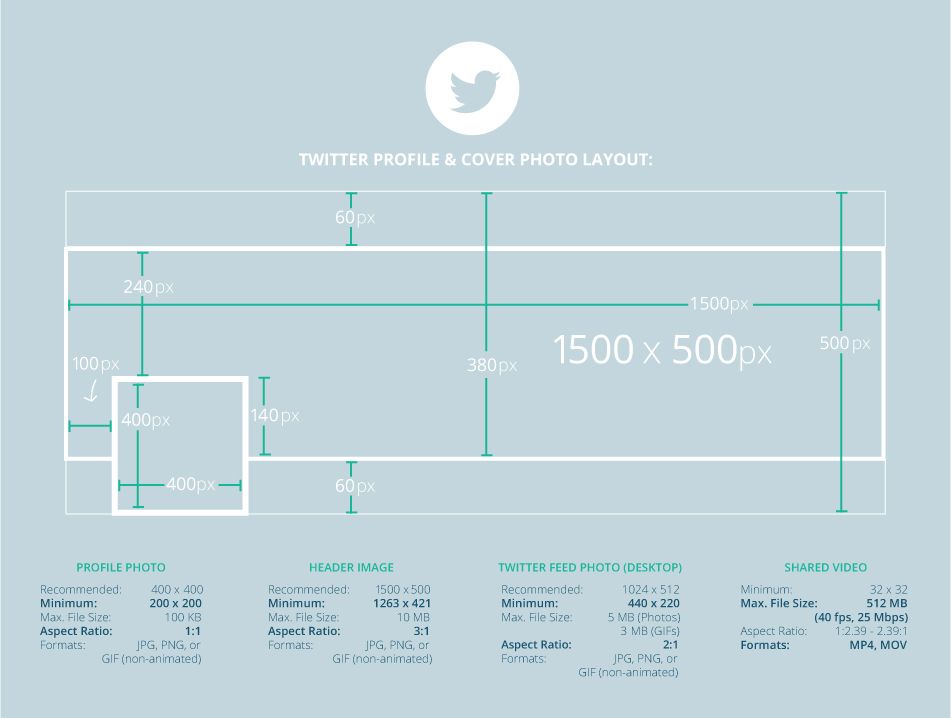Содержание
Размеры оформления сообщества — фотографии, обложки ВКонтакте
Чтоб превратить сообщество в социальной сети «ВКонтакте» в эффективный инструмент, необходимо грамотно отнестись к процессу оформления страницы. Если страничка оформлена безграмотно, то пользоваться ею будет неудобно. Это не прибавит Вам аудитории, поэтому стоит разобрать все существенные моменты. А самое важное – это размеры графических элементов.
Размер аватара группы или сообщества ВКонтатке
Сама социальная сеть рекомендует размер 200х500 пикселя. Но мы по опыту предложили бы использовать иные параметры – оптимально будет 400х1000 px. Этому есть вполне логичное основание – файл будет перекодирован программой обработки. Так же можно делать просто квадратный аватар 400×400 px.
И относительно формата, то вместо jpg. стоит использовать png.
Размер обложки для сообщества или группы ВКонтакте
Для десктопов и лэптопов оптимальные обложки с размерами 1590х400 пикселей. Однако для мобильных гаджетов полная картинка не будет доступна при таких параметрах. Здесь стоит поступить так:
Однако для мобильных гаджетов полная картинка не будет доступна при таких параметрах. Здесь стоит поступить так:
- Картинка для обложки остается с рекомендованными параметрами;
- Основная информация помещается в блок на 1196х315;
- 85 пикселей остается сверху – это для различных интерфейсов смартфонов;
- Отступ по 197 пикселей с обеих сторон.
Лучше воспользоваться заранее готовыми шаблонами (пользуйтесь нашей картинкой выше — нажмите и сохраните) или специальными программами.
Как установить обложку для сообщества ВКонтакте?
Для установки обложки выбираем пункт «Управление», затем открыть меню «Настройки», а дальше:
- Находим блок «Основная информация»;
- Выбираем «Обложка сообщества»;
- Щелкнуть на ссылку «добавить/управлять»;
- Провести установку в открывшемся окне.
Размеры «Живые обложки» для сообщества ВКонтакте
Сетью установлен рекомендованный параметр размера для живых обложек – 1080х1920 пикселя.
Зато создатели предоставляют несколько вариантов для осуществления загрузки таких файлов – изображений или видеороликов.
Также пользователи при желании могут видеть полный вариант обложки, путем нажатия на нее, так как вначале доступен только привью (сокращенный просмотр). Абсолютно видимая область — 1080х832 px. Размер развернутой обложки — 1080х1396 px.
При создании такой обложки проще воспользоваться нашим шаблоном, где учтены все особенности.
Размер изображений для записей ВКонтакте
Пользователи соцсетью пользуются записями довольно часто. Ресурсом предоставлено 2 способа оформления:
- Квадратная картинка – минимальные размеры 510х510 пикселей, рекомендованный – 1200х1200;
- Прямоугольная – пропорционально должно быть выдержано соотношение 3:2. Сеть рекомендует использовать 510х765, а мы – 1800х1200.
Размеры обложки для статьи ВКонтакте
Минимальные параметры данного инструмента установленные сетью равны 510х286 пикселей. Однако более эффективно использовать разрешение 1926х1080 (помним о формате png).
Однако более эффективно использовать разрешение 1926х1080 (помним о формате png).
Совет: не переусердствуйте с численностью слов в названии статьи, так как оно автоматически будет размещено поверх картинки.
Размер обложки специального блока для внешних ссылок ВКонтакте
Стандартно размещенная на странице сообщества ссылка, будет помещена в сниппет (специальный блок). Размер элемента должен быть минимум 537х240 пикселей. Однако лучше воспользоваться расширением в 1200х536.
Размер обложки для фотоальбома ВКонтакте
Данный инструмент пользователи социальной сети использовали не один раз. Относительно вопросов создания – проблем нет.
Минимальные параметры – 1200х800 пикселей. Помните: на обложке будет размещено название альбома.
Размер изображений витрины товаров ВКонтакте
Изображения из каталога, должны иметь параметры 1000х1000.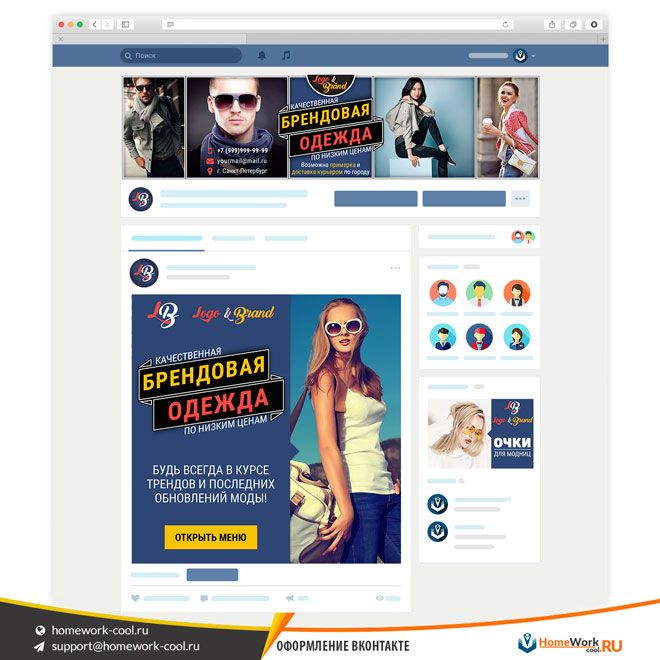 Такие параметры позволят пользователю оценить преимущества товаров.
Такие параметры позволят пользователю оценить преимущества товаров.
Размер видеозаписей для группы ВКонтакте
Видеофайл – это способ полноценно представить товары или услуги. Рекомендованные параметры – 1280х720 пикселей. Но 1920х1080 будет значительно лучше выглядеть.
Размер видео и фото для историй
За счет использования истории можно расширить аудиторию. Для видео рекомендовано 720х1280 пикселей. Для фото лучше будет 1080х1920.
Гайд по форматам вижуалов в соцсетях
Гайд по форматам публикаций в соцсетях
Мы в КБ—12 часто делаем разные материалы для социальных сетей и постоянно путаемся в размерах. Поэтому решили собрать рекомендации для форматов контента в одном месте. Надеемся, этот гайд чуточку облегчит вам жизнь 🙂
last update 04.04.2022
ФОРМАТ
Размеры в Facebook
При создании обложки следует учитывать safe zone у декстоп и мобильной версий.
Стоит размещать необходимые элементы дизайна и текст внутри зон. FB рекомендует загружать фото профиля и обложку в формате PNG.
Соотношение сторон
вижуала — 1:1
Границы safe zone у десктоп и мобильной версии немного различаются. Используйте изображение, которое будет учитывать слепую зону.
У мобильной версии картинка зарезается
также по вертикальной оси.
Оставляйте 14% пустого пространства сверху
и снизу.
Примерно
250 пикселей.
Рекомендуемое соотношение сторон
для видео — 16:9
Фото
профиля
1080 × 1080
Видео
1920 × 1080
пост & ads
1080 × 1080
Обложка для видео & фото
960 х 600
Зона mobile
585 px
Зона mobile
1114 px
Обложка бизнес-страницы
mobile
1200 × 628
960 px
Зона десктоп
468 px
Зона мобайл
Обложка мероприятия
1280 × 960
Зона десктоп
1280 px
Stories
1080 × 1920
Зона десктоп
1200 px
Обложка группы
1200 × 628
444 px
Зона десктоп
Зона мобайл
628 px
Обложка бизнес-страницы
desktop
1200 × 628
301 px
Зона десктоп
ФОРМАТ
Размеры изображений ВКонтакте
Изображения
Изображения
Видео
Фото
профиля
200 × 200
Зона десктоп & мобайл
530 px
Зона мобайл
Зона десктоп
1230 px
1590 px
Обложка сообщества
1590 × 530
Необходимо иметь в виду, что важную информацию стоит размещать по центру, поскольку верхняя и боковые области могут быть закрыты индикаторами смартфона и кнопками управления.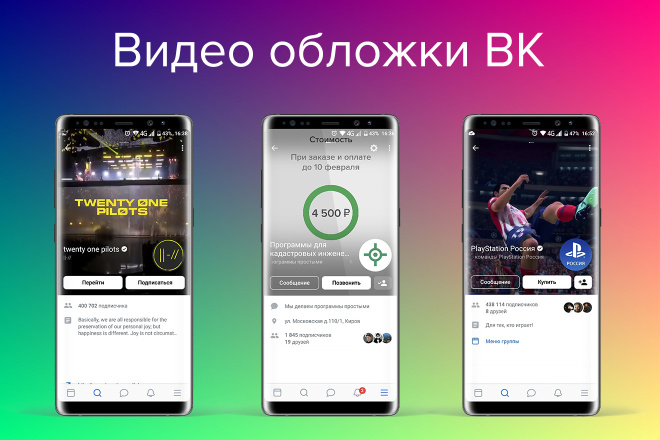 Рекомендуемые размеры отступов:
Рекомендуемые размеры отступов:
140 px сверху,180 px по бокам.
Сториз
1080 × 1920
Картинка для поста
900 × 600
3:2
Картинка
для поста
1080 × 1080
1:1
Обложка сниппета
для внешней ссылки
537 × 240
Картинка внутри статьи
960 × 380
Товары — сервис
для розничной торговли
Картинка
витрины товаров
1000 × 1000
Обложка для теста
800 × 352
Тесты в ВК — еще один вариант вовлекающего формата контента, добавляемый виджетом в разделе управления сообществом
Размер фото профиля будет зависеть от того, есть ли у сообщества обложка.
Если есть, то фото профиля 1:1, если нет, — пропорции можно настроить самостоятельно.
Фото
профиля
200 × 500
Обложка для статьи
510 × 286
Не забывайте, что фон автоматически затемнится
при публикации, а часть иллюстрации закроют текст заголовка и кнопка «Читать»
Максимальный объем загружаемого файла — 5 ГБ
Видео
для поста
1920 × 1080
Сториз видео
1080 × 1920
До 15с
До 10Мб
До 30с
До 20Мб
Видеообложка
1080 ×1920
Такой формат посетители страницы увидят только
в приложениях ВК для iOS и Android
Живая обложка — это до пяти фото
или коротких видео, которые автоматически сменяют друг друга.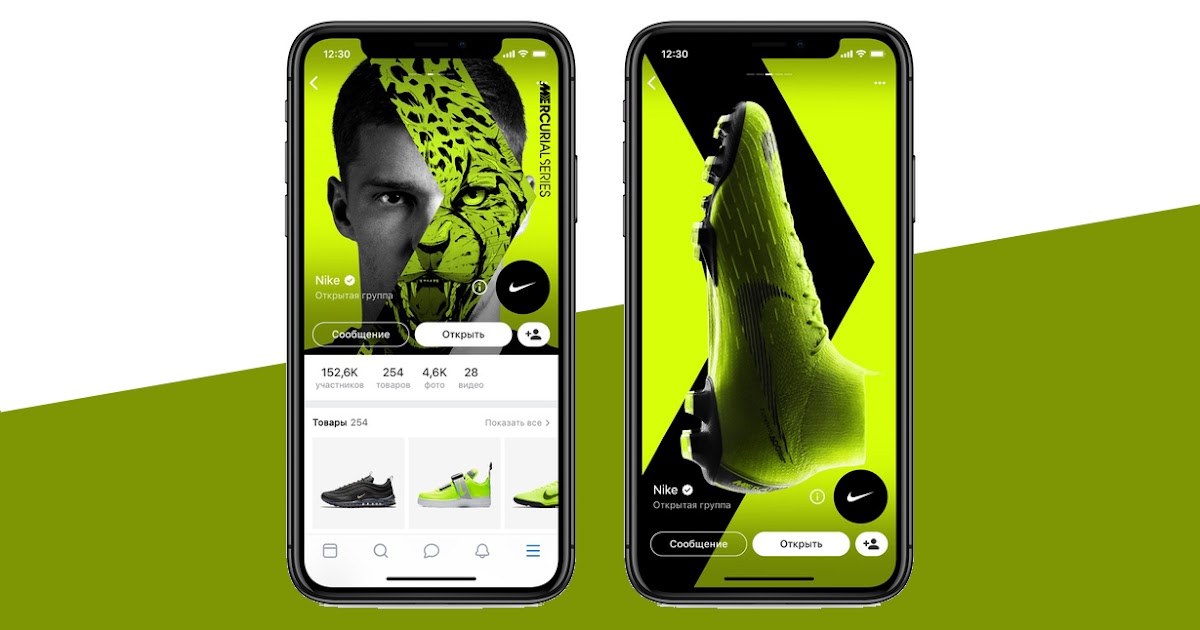
ФОРМАТ
Размеры изображений Одноклассники
Изображения
Изображения
Видео
Мобайл
768 px
Мобайл
1024 px
Обложка сообщества мобайл
1024 × 768
Картинка
для поста
900 × 600
Картинка
для поста
1080 × 1080
Обложка сниппета для внешней ссылки
640 × 320
Если добавить к записи ссылку на внешний сайт, она будет отображаться специальным блоком — сниппетом
Можно добавить до 10 изображений, которые будут переключаться автоматически
Фото
профиля
1080 × 1080
Десктоп
600 px
Десктоп
1944 px
Обложка сообщества десктоп
1944 × 600
Видео для поста
1920 × 1080
Рекомендуемое соотношение сторон видео — 16:9
ФОРМАТ
Размеры изображений Instagram
Изображения
Изображения
Видео
Обложка IGTV
420 × 654
Фото профиля
400 × 400
Квадратное
фото
1080 × 1080
Можно загружать
до 10 фото в формате «карусель»
Обложка сохраненных сториз загружается отдельно
Хайлайтс
300 × 300
Обложка Reels
1080 × 1920
При публикации рилс обложкой может быть стоп-кадр видео или же её можно подготовить отдельно.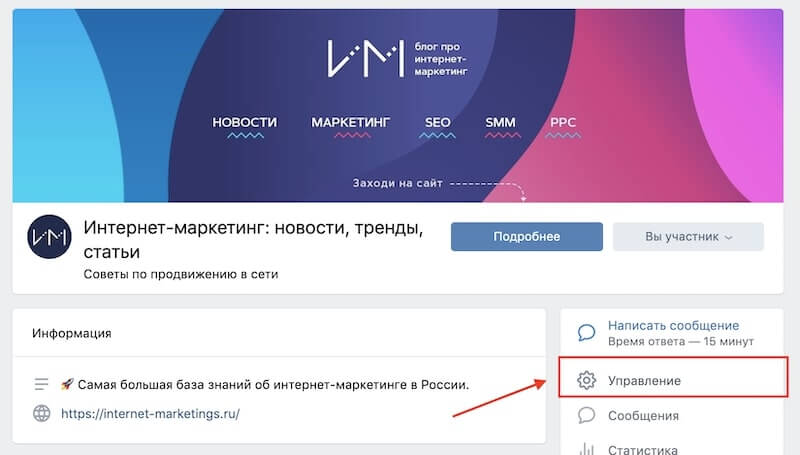 При публикации можно оставить автоматическое кадрирование по центру 1:1 или настроить область кадирования самостоятельно
При публикации можно оставить автоматическое кадрирование по центру 1:1 или настроить область кадирования самостоятельно
Вертикальное
фото
1080 × 1350
Не стоит размещать ничего важного по краям, поскольку часть изображения будет закрыта элементами интерфейса, причем
на разных моделях смартфонов
по-своему. Стоит сделать отспупы около 250px
Сториз
1080 × 1920
1920 px
1350 px
470 px
Reels
1080 × 1920
До 60 с
Вертикальное
видео
1080 × 1350
До 60 с
Квадратное
видео
1080 × 1080
До 60 с
Можно загружать
до 10 видео в формате «карусель»
160 px
1350 px
510 px
160 px
Оптимальное
расположение
текста
При подготовке макета учитывайте различные разрешения экранов.
Границы safe zone в ленте и при просмотре отличаются.
Текст располагаем по центру
в рамках SF. А значимые объекты
на видео лучше расположить к центру в границах 1080х1350 px.
Не стоит размещать
ничего важного
по краям, поскольку часть изображения будет закрыта элементами интерфейса, причем
на разных моделях смартфонов
по-своему
Сториз
1080 × 1920
До 15 с
ФОРМАТ
Размеры изображений YouTube
Изображения
Изображения
Видео
Обложка к ролику
1920 × 1080
16:9
Видимая зона образуется в центре (белое поле). Всю важную информацию нужно разместить в этом поле, чтобы ее было видно на всех устройствах
2560 px
Зона десктоп
Фото
профиля
800 × 800
Слепая зона
Слепая зона
Обложка канала
2560 × 1440
Мобайл & десктоп
423 px
Зона ТВ
1440 px
Зона мобайл
1546 px
Обложка к видео такого же формата, как сам ролик.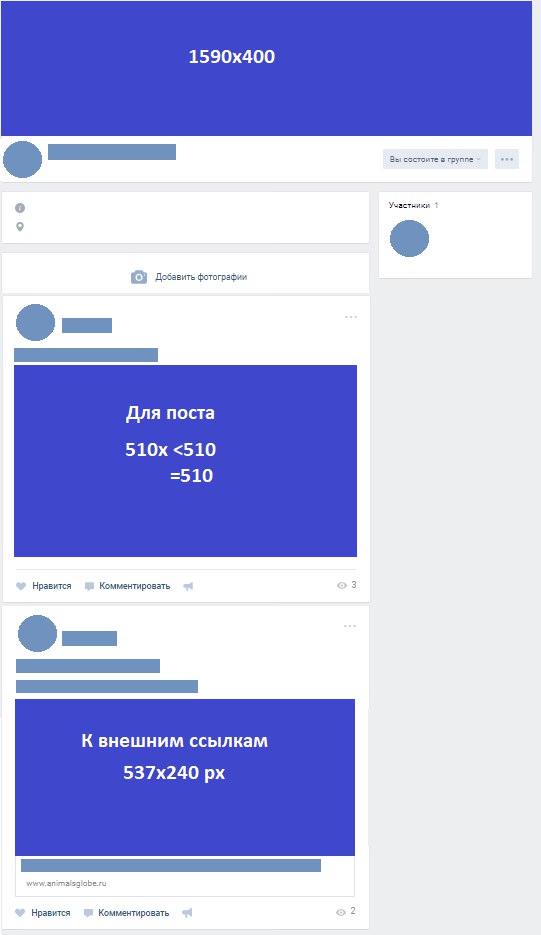
Вес обложки не более 2 Мб
Видео
1920 × 1080
Если загрузить видео с другим соотношением сторон, плеер добавит к изображению черные полосы сверху и снизу или по краям
ФОРМАТ
Размеры изображений Twitter
Изображения
Изображения
Видео
Фото
профиля
400 × 400
Фото профиля будет частично закрывать обложку
В ленте вертикальное изображение автоматически меняется до формата 3:2, но при нажатии будет видна картинка исходного формата
Зона мобайл
1196 px
Зона десктоп
1500 px
Обложка сообщества
1500 × 500
Стоит учитывать, что есть некоторые ограничения для Twitter в вебе и приложениях на iOS и Android
Картинка для твита
1024 × 512
Видео в твит
1200 × 1200 (1:1)
До 180 с
В ленте вертикальное и горизонтальное видео автоматически меняется до формата 1:1, при нажатии ролик будет исходного формата
Подробнее
ФОРМАТ
Размеры изображений Яндекс.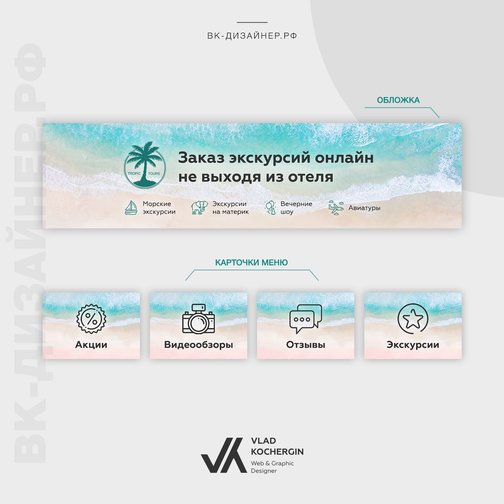 Дзен
Дзен
Изображения
Изображения
Видео
Обложка к статье
1920 × 1080
На обложке не следует располагать
заголовки, тк изображение может зарезаться.
Фото
профиля
400 × 400
640 px
Зона мобайл
598 px
Зона десктоп
Обложка канала
1832 × 598
Зона десктоп
1832 px
Рекомендуем использовать изображение для обложки
без заголовков.
Помимо фото профиля, нижнюю часть обложки будет занимать текст белого цвета — название вашего канала, советуем слегка затемнить эту зону.
Видео может быть любым: вертикальным, квадратным, горизонтальным.
Формат MP4, MOV, GIF
Высота от 400 пикселей
Видео в статье
любой формат, рекомендуем стандартный 1920 × 1080
до 60 минут
до 10 ГБ (GIF до 100 МБ)
Мы постоянно отслеживаем изменения форматов вижуалов в соцсетях и дополняем ими страницу.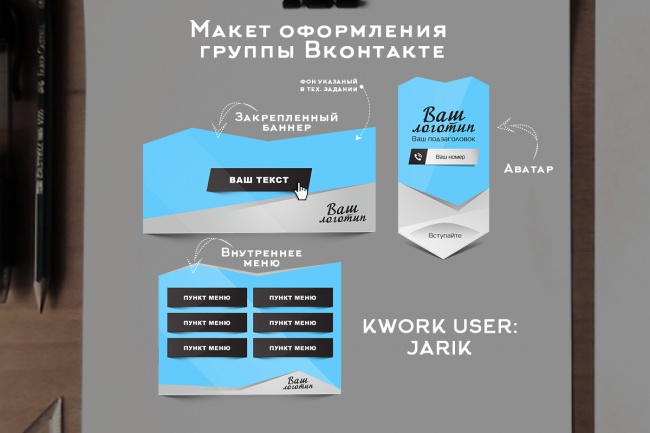 Если у вас есть вопросы или предложения по улучшению этого гайда, напишите мне в телеграм или на почту.
Если у вас есть вопросы или предложения по улучшению этого гайда, напишите мне в телеграм или на почту.
Анна Некрасова
Ведущий дизайнер КБ — 12
Поделиться материалом в соцсетях
Идеальный размер обложки группы Facebook 2022: Бесплатный шаблон!
Ищете правильный размер обложки группы Facebook?
Тот, который работает как на ПК, так и на мобильных устройствах?
Для «Нового Facebook» в 2022 году.
И дает вам привлекательный предварительный просмотр миниатюр!
Вы в правильном месте.
Как и все обложки Facebook, фотография для групп часто меняется и отображается по-разному на разных устройствах.
Размер фотографии обложки группы Facebook изменился в конце 2017 года — и снова через пару недель.
Затем, размер группового баннера, который, наконец, показал Facebook, на самом деле не работал.
Но вы можете победить FB в этой игре!
Ниже вы узнаете о баннерах групп Facebook
1 | Как создать обложку группы Facebook для мобильных и настольных компьютеров.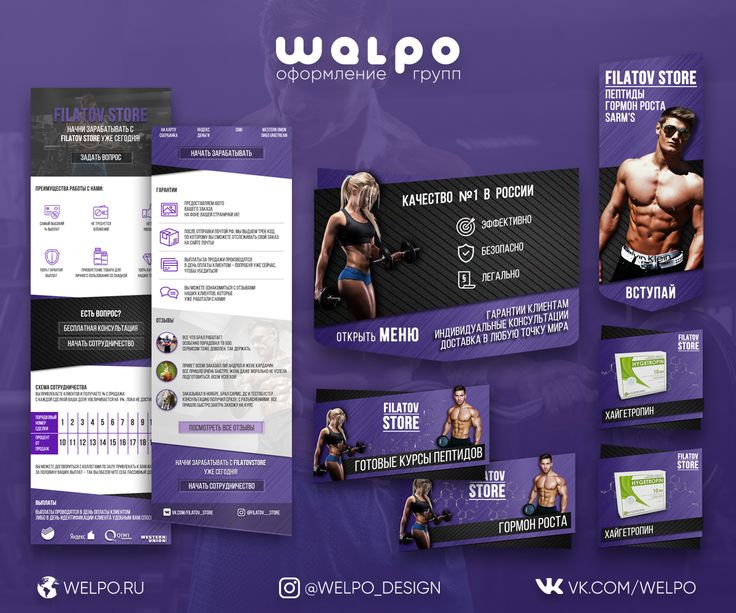
2 | ЛЕГКИЙ способ сделать заголовок группы, не беспокоясь о размере и безопасных зонах.
3 | Как добиться отличного предварительного просмотра групповых эскизов (обновлено на 2022 год).
4 | БЕСПЛАТНЫЙ шаблон фотографии обложки группы для тех, кто использует другой инструмент дизайна.
Самый простой инструмент для создания обложек групп Facebook!
Начнем с простого. Потому что легкие скалы!
Если вы не хотите возиться с Photoshop и создавать дизайн с нуля, сделайте шапку группы простым способом — с помощью Snappa.
Snappa интегрировала размеры фотографий обложек и безопасные зоны группы Facebook в свой инструмент графического дизайна, поэтому он будет идеально смотреться как на мобильных устройствах, так и на настольных компьютерах.
Всего лишь один из десятков шаблонов фотографий для обложек групп Facebook внутри Snappa.
Внутри Snappa вы также найдете:
- Более 500 000 фотографий и графики — без лицензионных отчислений и по лицензии для коммерческого использования.

- Или загрузите свои фотографии в Snappa.
- Более 200 шрифтов, предварительно загруженных в Snappa
- Или импортируйте собственные шрифты, чтобы сохранить фирменный стиль.
- Сотни готовых шаблонов!
Вы можете собрать привлекательные групповые баннеры Facebook за считанные секунды!
Еще лучше? За пару кликов ваша обложка может стать идеально оптимизированной:
→ Обложка страницы Facebook
→ Обложка Facebook Event Photo
→ Заголовок Twitter
→ Обложка канала YouTube
→ Объявление Facebook
Или любое другое из пары десятков других изображений в социальных сетях!
Прочтите инструкции. Или попробуйте прямо сейчас…
• • • Создайте обложку для Facebook бесплатно СЕЙЧАС! • • •
Раскрытие информации: ЕСЛИ вы перейдете на платный тарифный план, я могу получить реферальное вознаграждение.
Групповые баннеры Facebook на настольных компьютерах и мобильных устройствах
Сложно создать обложку, чтобы она правильно отображалась как на мобильных устройствах, так и на настольных компьютерах.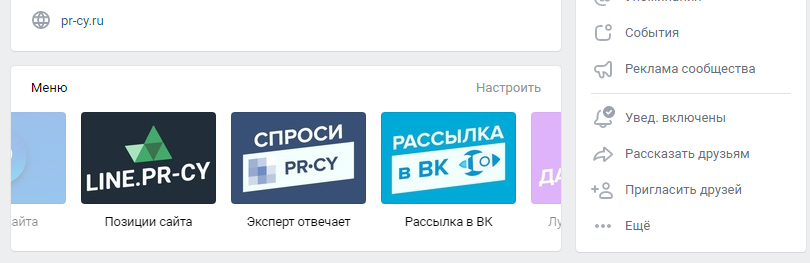 Дизайн с «безопасными зонами» даст вам заголовок группы Facebook, который будет отлично смотреться на всех устройствах!
Дизайн с «безопасными зонами» даст вам заголовок группы Facebook, который будет отлично смотреться на всех устройствах!
Facebook не растягивает и не искажает ваше изображение, чтобы оно подходило для разных устройств — вместо этого оно автоматически обрезает его.
На мобильном устройстве обложка вашей группы будет видна целиком.
Но на настольном устройстве Facebook обрезает верх и низ.
Использование размера фотографии обложки группы, рекомендованного Facebook, 1640 x 856 пикселей и сохранение важных элементов в безопасных зонах гарантирует, что ничего важного не будет обрезано на рабочем столе.
Как сделать фотографию обложки группы Facebook с помощью Snappa
Выберите предустановку фотографии обложки группы Facebook для идеального размера фотографии обложки — автоматически!
Затем выберите готовый шаблон обложки группы Facebook — полностью настраиваемый. Или вы можете создать обложку с нуля.
Упростите себе жизнь с помощью шаблона! Вы по-прежнему можете загрузить собственное изображение в качестве фона или выбрать БЕСПЛАТНЫЕ изображения из библиотеки Snappa.
Добавьте текст, графику, фигуры и эффекты в любую часть изображения баннера.
Все эти дополнения можно:
- Легко перетаскивать.
- Определяется желаемой непрозрачностью.
- Размещается на любом слое по вашему выбору.
Вы заметите, что оверлей показывает зоны вашей обложки Facebook, предназначенные только для мобильных устройств, , так что вам никогда не придется беспокоиться об обрезании текста и графики. ?
Вы можете легко включать и выключать это наложение.
Более того, как только ваш дизайн будет готов, вы можете преобразовать свою новую групповую обложку в изображение любого другого типа.
Это так быстро и просто. Попробуйте прямо сейчас!
• • • Создайте обложку для Facebook бесплатно СЕЙЧАС! • • •
Раскрытие информации: ЕСЛИ вы перейдете на платный тарифный план, я могу получить реферальное вознаграждение.
Что Facebook говорит о размере обложки группы
Согласно Facebook, идеальный размер – 1640 x 856 пикселей или соотношение 1,91:1. Это не работало нигде , когда они объявили об этом 27 ноября 2017 года.
Это не работало нигде , когда они объявили об этом 27 ноября 2017 года.
Но теперь это работает — только на мобильном дисплее.
Facebook наконец-то присоединился и предложил собственный упрощенный шаблон (ниже).
Если вы не хотите иметь дело с шаблоном, вы можете просто создать новое изображение в графической программе с разрешением 1640 на 856 пикселей. Это будет нормально работать как на телефонах, так и на планшетах.
К счастью, Facebook больше не размещает наложение текста внизу на мобильных устройствах, хотя на настольном дисплее вы увидите затемненную градиентную полосу внизу.
Разрешить обрезку сверху и снизу на рабочем столе. Facebook не позволяет полностью контролировать кадрирование на рабочем столе. Часть топ и снизу будут обрезаны.
Ниже приведен шаблон Facebook. Но продолжайте читать, мы можем сделать это лучше.
Миниатюры групп Facebook
Вы замечали небольшие превью при поиске групп?
В 2020 году они изменились с круга на квадрат со скругленными углами.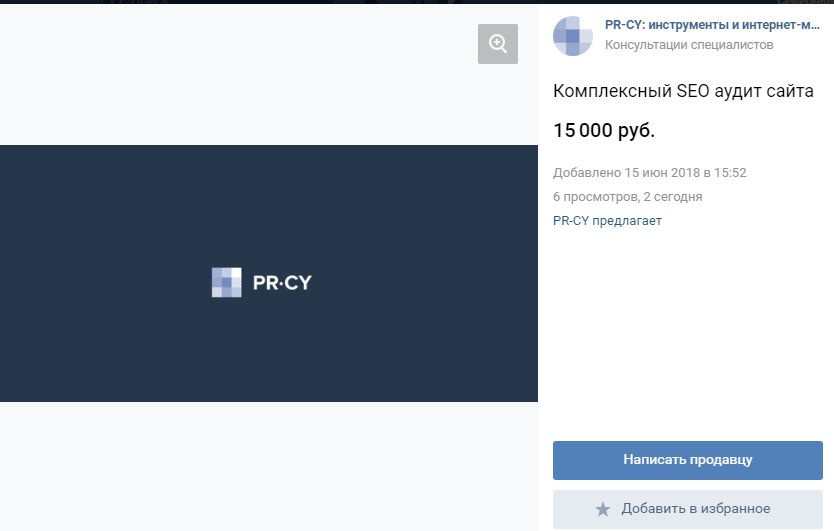 Теперь они выглядят как квадраты со скругленными углами в одних местах, а в других — круглые.
Теперь они выглядят как квадраты со скругленными углами в одних местах, а в других — круглые.
Важным моментом является то, что некоторые предварительные просмотры бросаются в глаза или сообщаются с первого взгляда, а другие беспорядочны и сбивают с толку.
Многие миниатюры групп Facebook выглядят беспорядочно и запутанно.
Откуда берется предварительный просмотр миниатюр группы Facebook?
Предварительный просмотр захватывается из центра вашего баннера.
Однако, если у вас есть сильный фокус на фотографии обложки, Facebook автоматически обнаружит ее и может вытащить в качестве эскиза. Никаких гарантий с Facebook!
Если у вас нет мощного координатора или вы не хотите рисковать капризами недели Facebook, используйте мой новый шаблон обложки группы 2022 года ниже, чтобы предварительно просмотреть свой предварительный просмотр!
Как получить лучший предварительный просмотр группы Facebook?
Эффективная групповая обложка не обязательно превращается в эффективную миниатюру.
Большинство администраторов групп игнорируют эту возможность, так что вы действительно можете выделиться, если обратите внимание!
Много мелкого текста — не лучшая идея. Вы можете включить свои групповые правила, но постарайтесь включить элемент с визуальным эффектом.
Как создать изображение для шапки, чтобы получить лучшую миниатюру:
- Будьте проще! Это лучший и самый простой путь.
- Центрируйте что-то, что общается с первого взгляда. Не делайте немного смещенным от центра.
- ИЛИ добавьте сильный визуальный элемент и позвольте Facebook вытащить его.
- Вырежьте дополнительный текст или сделайте его намного меньше, чтобы основное сообщение выделялось.
Читайте примеры.
Ниже вы увидите пример эффективной фотографии обложки, которая не увенчалась успехом в качестве миниатюры.
Без сильного фокуса схватился центр, что просто не имеет никакого смысла.
Кстати, если вас заинтересовал этот планировщик, то он абсолютно бесплатный!
Нажмите здесь, чтобы получить бесплатный Планировщик Pinterest. Это моя партнерская ссылка, что означает, что если вы присоединитесь к Simple Pin Collective, я получу реферальное вознаграждение.
Кстати о Коллективе, Я ментор и админ в группе Facebook.
На их обложке была одна из самых сильных миниатюр, и, как вы можете видеть, она не была схвачена из центра. Facebook просто убрал самый сильный визуальный элемент.
Вот еще один фаворит, у которого был сильный и привлекательный логотип по центру обложки:
Теперь, когда вы видите, что работает (и не работает) для предварительного просмотра, давайте рассмотрим еще одну проблему, которая возникла с New Facebook.
Новый градиент Facebook на рабочем столе
Еще один элемент, который следует учитывать при разработке фотографии для обложки группы, — градиент фона.
Только для настольных компьютеров Facebook берет цвет с верхней стороны баннера вашей группы и создает градиент, который растягивается в обе стороны.
Если изображение на обложке имеет разные цвета с обеих сторон, этот градиент может получиться немного странным и несбалансированным.
Это также может быть далеко от идеала, если вы использовали фотографию с цветами в верхних углах, которые конфликтуют с цветами вашего бренда.
Возможно, это не будет для вас решающим фактором, но стоит задуматься.
Вот ваш шаблон обложки группы Facebook на 2022 год!
Я вижу небольшие изменения в кадрировании в New Facebook по сравнению с Classic Facebook. Мобильное представление не показывает полностью все изображение заголовка 1640 x 856. Итак, я обновил свой шаблон!
Этот новый шаблон:
- Рекомендуемая ширина 1640 пикселей.
- Рекомендуемая пропорция 1,91:1.
- Показывает, где будет извлечена миниатюра этой группы (см. советы выше).
Поскольку Facebook не позволяет полностью контролировать кадрирование на рабочем столе, в этом шаблоне по умолчанию отображается центр кадрирования.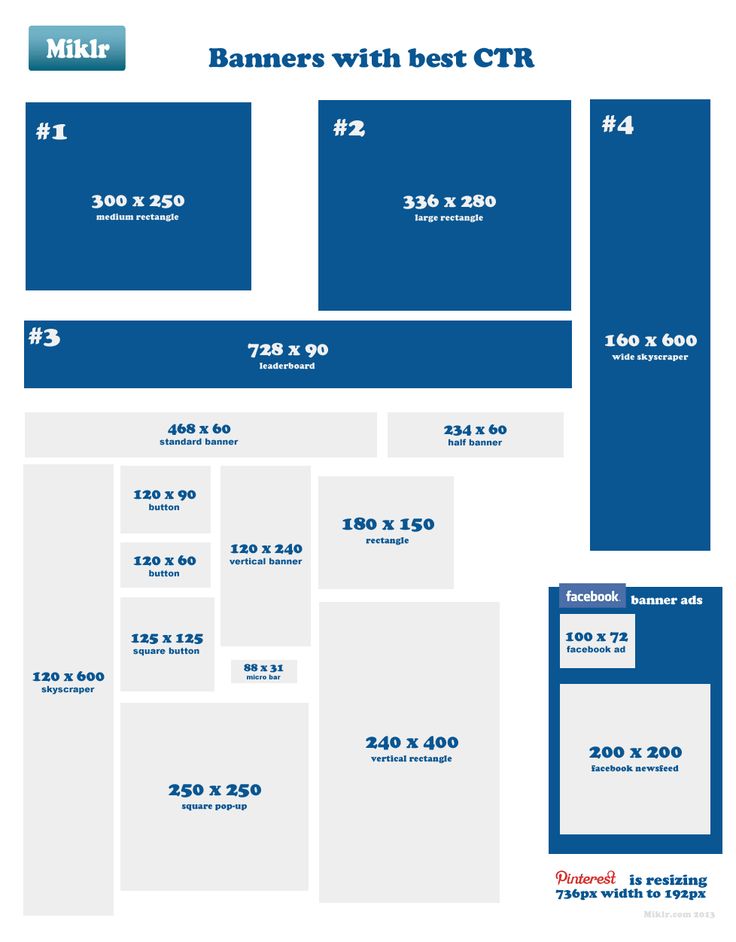
Щелкните правой кнопкой мыши, чтобы загрузить полноразмерный шаблон на 2022 год:
Поскольку Facebook изменяется по прихоти (и поскольку я нахожу эту новую обрезку немного странной), вы также можете загрузить и сохранить версию 2020 года, просто на случай, если они передумают.
Вы можете сделать это ниже:
Инструкции по использованию моих шаблонов социальных сетей
1 | Откройте в Photoshop или другом графическом редакторе со слоями.
2 | Измените Изображение > Режим на RGB (шаблон представляет собой индексированный цвет PNG).
3 | Добавьте направляющие в соответствии с шаблоном или используйте шаблон в качестве полупрозрачного слоя для руководства.
4 | Удалите шаблон из файла изображения, когда ваш дизайн будет готов.
Если в вашей программе проектирования нет слоев, вы можете использовать их для определения размера и визуального контроля.
В бесплатной пользовательской зоне есть больше шаблонов для социальных сетей .
Я не могу подобрать правильный размер для своей обложки группы Facebook!
ЕСЛИ вы рассмотрели приведенное выше простое решение, но настаиваете на сохранении…
Если предпочитаемый вами инструмент проектирования не позволяет вам устанавливать размер в пикселях, найдите размер «Facebook Link Preview» или 1,91:1. форма. Это та же пропорция, или соотношение сторон.
Не идти? Вы можете найти шаблон кадрирования 16:9 в любом приложении для редактирования фотографий, даже в бесплатном, например, в «Фото» на iOS.
Если вы выберете рекомендуемую Facebook ширину 1640, высота будет 923 пикселя.
Имейте в виду, что только 856 пикселей высоты будут отображаться на мобильных устройствах и 662 на настольных компьютерах. Таким образом, вы потеряете немного сверху и снизу.
Помните, что миниатюра будет сделана с полной высоты, которую вы загружаете!
Настойчивость бесполезна? Попробуйте Снэппу!
• • • Создайте обложку для Facebook бесплатно СЕЙЧАС! • • •
Раскрытие информации: ЕСЛИ вы перейдете на платный тарифный план, я могу получить реферальное вознаграждение.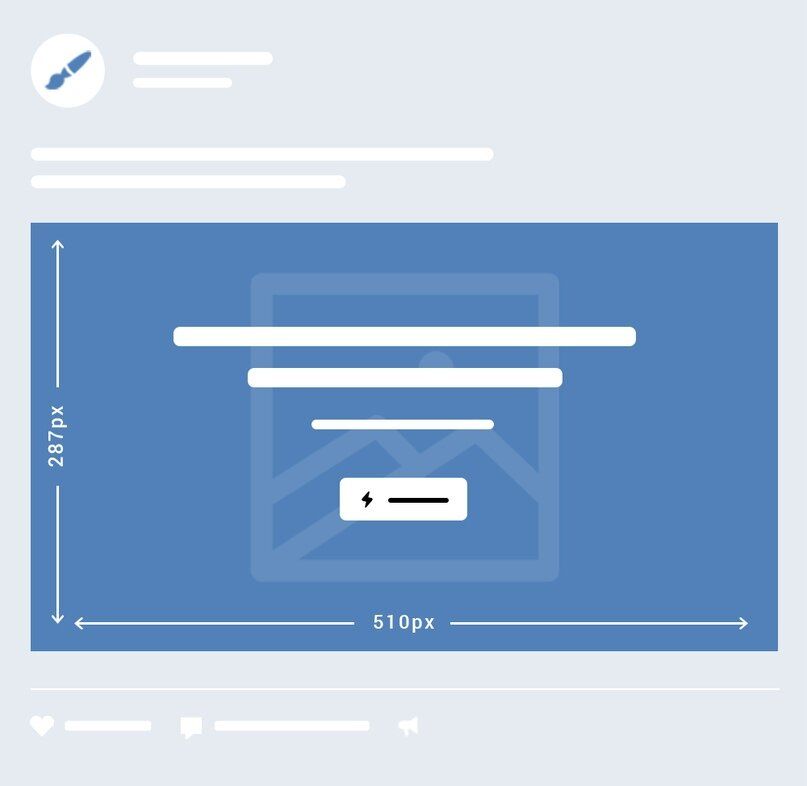
Как загрузить обложку в свою группу?
Следующие советы предоставлены Facebook.
Только администраторы могут загружать или изменять обложки своей группы.
Чтобы загрузить или изменить положение обложки группы:
- В Ленте новостей нажмите Группы в меню слева и выберите свою группу. Если вы не видите Группы, нажмите Подробнее .
- Нажмите Изменить в правом нижнем углу фотографии обложки и выберите, откуда вы хотите выбрать изображение, или выберите Изменить положение .
- Выберите изображение, перетащите его, чтобы изменить положение, и нажмите Сохранить изменения .
источник
Кажется, эта странная проблема была исправлена: если обложка никогда не была установлена, член группы мог добавить обложку. Теперь вы должны быть администратором, чтобы сделать это.
Проблемы с обложкой группы Facebook?
Помните, что обложки Facebook по-разному обрезаются на ПК и мобильных устройствах. Универсального решения просто НЕТ.
Универсального решения просто НЕТ.
Моя статья об обложках бизнес-страниц FB дает более подробную информацию об этой запутанной проблеме. Все дело в соотношении сторон.
→ Размер фотографии бизнес-страницы Facebook с БЕСПЛАТНЫМ шаблоном
Чтобы получить подробную информацию и БЕСПЛАТНЫЕ шаблоны для личных профилей и мероприятий:
→ Размер обложки фотографии профиля Facebook
→ Размер фотографии обложки мероприятия Facebook
Хотите больше?
Проверьте ВСЕ оптимальные размеры изображений Facebook здесь!
Проверено, что размеры фотографии обложки группы будут работать в 2022 году. Facebook даже предоставляет аналогичный шаблон на своей странице справки.
Но все меняется! Если у вас возникли проблемы, оставьте особенности в своем комментарии. Я не смогу помочь, если вы просто скажете: Обложка моей группы в Facebook слишком велика .
Объясните, какие у вас проблемы с кадрированием, и я разберусь с этим.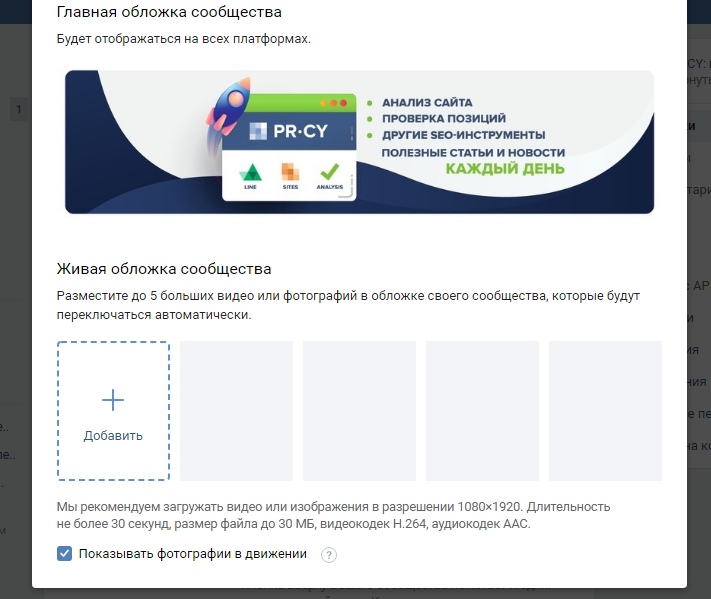
Готовы легко сделать обложку своей группы Facebook?
Попробуйте онлайн-инструмент для дизайна Snappa бесплатно!
Их шаблоны имеют идеальный размер и безопасные зоны, чтобы ваш красивый дизайн отлично смотрелся как на настольном компьютере, так и на мобильном устройстве.
- Создавайте привлекательные изображения за считанные минуты с помощью перетаскивания.
- Более 500 000 фотографий и графики — без лицензионных отчислений и по лицензии для коммерческого использования.
- Более 200 шрифтов, предварительно загруженных в Snappa.
- Или загрузите свои собственные фотографии или шрифты.
- Выбирайте из сотен готовых шаблонов, подходящих для самых разных ниш.
- Волшебное изменение размера обложки на другой тип за считанные секунды!
Являетесь ли вы дизайнером или нет, в нем действительно есть все, что вам нужно.
• • • Создайте обложку для Facebook бесплатно СЕЙЧАС! • • •
Раскрытие информации: ЕСЛИ вы перейдете на платный тарифный план, я могу получить реферальное вознаграждение.
Наслаждайтесь новой обложкой группы на Facebook!
Каков идеальный размер обложки группы Facebook в 2022 году?
Вы ищете идеальный и привлекательный размер обложки Facebook для вашей новой или существующей группы Facebook в 2022 году?
Вы в правильном месте.
Сейчас вы узнаете все, что вам нужно знать о размере обложки Facebook.
То, что вы собираетесь узнать, покажет вам точный размер и размер обложки.
На самом деле, он обеспечит потрясающий и привлекательный предварительный просмотр эскизов. Вот такое фото на обложке вам нужно.
Проблема заключается в том, как меняется размер фотографии обложки Facebook, особенно для групп Facebook. Он слишком часто меняется, включая его отображение на разных устройствах, начиная от компьютеров (рабочих столов) и заканчивая вкладками и телефонами.
В конце 2017 года размер обложки Facebook был изменен. Менее чем через пару недель он снова изменился.
Затем следует размер баннера Facebook, который показал Facebook. Это тоже не сработало.
Итак, что дальше? Сможете ли вы победить Facebook в их же игре?
Ещё бы! Вы можете победить Facebook в их собственной игре.
Ваша группа Facebook получит все необходимое, включая правильный размер обложки группы.
Но прежде чем идти дальше, давайте обсудим, что такое группы Facebook.
Что такое группы Facebook?
Почему важна обложка Facebook
Каков размер обложки группы Facebook?
Как создать размер обложки для группы Facebook
Топ 5 создателей обложек групп Facebook
1. Канва
Почему вам стоит использовать Canva?
2. Пост Adobe Spark
Какую пользу это приносит вам?
3. Снэппа
Снэппа
Какую пользу это приносит вам?
4. ПикМанки
Какую пользу это приносит вам?
5. Крело
Какую пользу это приносит вам?
Идеальный размер обложки Facebook для мобильных устройств
Размер обложки Facebook в дюймах
Размер обложки Facebook в 2022 году
Важные советы, как получить максимум от обложек групп Facebook
Используйте высококачественные изображения
Прикоснитесь к своему бренду
Остерегайтесь обрезки только для мобильных устройств
Добавьте экспозицию
Последние мысли
Что такое группы Facebook?
Группа Facebook — это одна из важных функций Facebook, которая позволяет пользователям создавать специальные группы для создания и развития аудитории.
Группы Facebook — важный маркетинговый инструмент для бизнеса в социальных сетях.
Это означает, что вы можете многого добиться в своем бизнесе, воспользовавшись группами Facebook.
Согласно отчету Statista за 2022 год, у Facebook примерно 2,93 миллиарда активных пользователей в месяц.
В 2017 году исполнилось 13 лет существования Facebook, и в этом же году платформа превысила 2 миллиарда активных пользователей.
Группы Facebook чрезвычайно полезны, когда речь идет о создании интернет-сообщества.
Вы можете создавать ценностные группы для своих клиентов на Facebook.
Группы Facebook — отличный способ наладить отношения с аудиторией, в том числе с существующими клиентами. Вы можете предлагать новую и эксклюзивную информацию членам вашей группы Facebook. Если у вас на подходе новые распродажи, они первыми узнают и услышат об этом.
Существует так много деталей, которые необходимо учитывать при создании группы в Facebook. Некоторые из них более важны, чем другие. Но фотографии обложки группы Facebook являются одними из самых важных.
Но фотографии обложки группы Facebook являются одними из самых важных.
Это лицо вашей группы в Facebook.
Это первая подсказка людям о том, что представляет собой ваша группа в Facebook. Следовательно, обложка вашей группы в Facebook не должна обрабатываться позже.
Почему важна фотография на обложке Facebook
Согласно отчету, более 52% людей, использующих социальные сети, сказали, что они любили группы Facebook и взаимодействовали с ними раньше, и они сделали это из-за фотографии на обложке.
Если вы посмотрите на любую группу Facebook, достойную своего названия, вы увидите, что обложка доминирует в группе. Первое, на что обращают внимание, это фото на обложке.
Когда кто-то находит вашу группу в Facebook, они быстро замечают размер вашей обложки, и это влияет на их классификацию вашей группы и того, что она представляет.
Следовательно, вы должны убедиться, что любая фотография, которую вы используете, является одновременно профессиональной и потрясающей.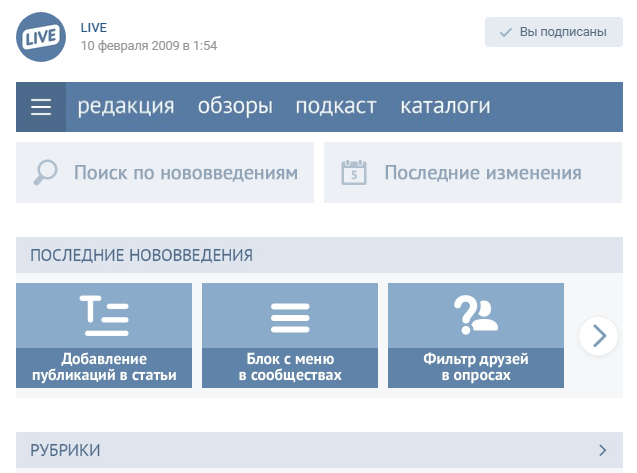
Каков размер обложки группы Facebook?
Согласно официальной рекомендации Facebook, рекомендуемый размер изображения обложки группы Facebook для настольных компьютеров составляет 1640 x 856 пикселей (или 1,9соотношение 1:1). Не рекомендуется размещать важную информацию в серой области, как показано на изображении ниже. Это связано с тем, что посетители и участники группы могут не видеть серые области на мобильном устройстве.
Изображение предоставлено: Facebook
Как создать обложку группы Facebook Размер фотографии
Итак, как лучше всего создать фотографию обложки группы Facebook?
Вот что вы сейчас узнаете. Программное обеспечение, которое мы будем использовать в этом уроке, — Canva.
Если у вас еще нет учетной записи, я предлагаю вам ее создать.
Тогда попробуйте пошагово следовать следующему руководству:
Шаг 1: Создайте учетную запись в Canva или войдите в свою учетную запись Canva.
Шаг 2: Найдите ключевое слово «Фотография обложки группы Facebook»
Шаг 3: Выберите любой из существующих шаблонов, которые вам нравятся
Шаг 5: Измените размер на 1640 пикселей x 856 пикселей
Шаг 6: Убедитесь, что единицы измерения указаны в пикселях, затем нажмите кнопку «Изменить размер».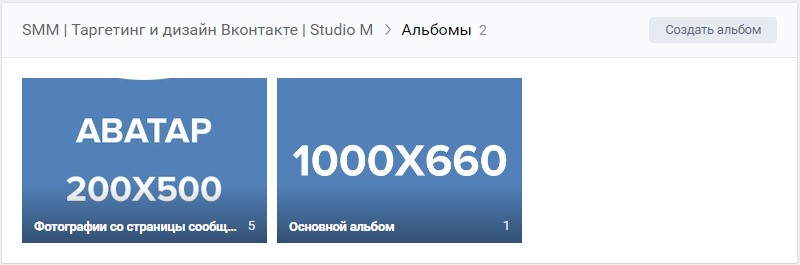
Шаг 7: Затем нажмите на любой из элементов изображения и отредактируйте их по своему вкусу.
Шаг 8: Чтобы изменить изображение, например, нажмите на него, и оно будет выделено. Затем нажмите «загрузить» или «изображение», чтобы заменить его другим изображением по вашему выбору.
Шаг 9: Когда вы закончите, вы можете изменить имя файла на любое другое, как показано на рисунке ниже.
Шаг 10: Когда вы закончите, вы можете нажать «Поделиться», а затем нажать «Загрузить», чтобы загрузить файл на свой локальный компьютер для использования в вашей группе Facebook.
Вы можете оставить и скачать, как было предложено, или выбрать нужный тип файла, как показано ниже.
После того, как вы загрузили его на свой компьютер, вы можете использовать его по своему усмотрению.
Теперь, если вы хотите узнать, какие другие варианты у вас есть в отношении дизайна обложки вашей группы Facebook с правильным размером.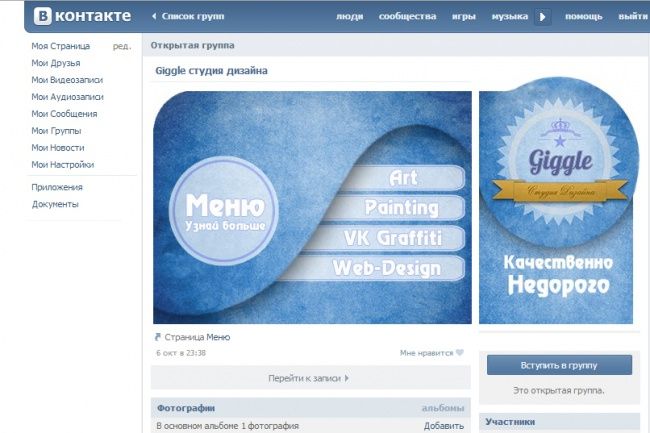
Пятерка лучших создателей фотографий для обложки группы Facebook
Несколько инструментов в Интернете помогут вам создать потрясающую фотографию для обложки группы Facebook.
Вот некоторые из наиболее рекомендуемых приложений для групповых фотографий на Facebook.
1. Canva
Canva — один из самых популярных программных пакетов для создания групповых обложек или любого другого графического дизайна.
Это любимое приложение большинства владельцев бизнеса.
Почему вам стоит использовать Canva?
- Предоставляет доступ к миллионам изображений, тысячам значков и форм и сотням шрифтов.
- Предоставляет сложные фильтры и инструменты для редактирования фотографий.
- В зависимости от ваших потребностей выберите бесплатную или платную версию. Платная версия даже предлагает 30-дневную бесплатную пробную версию.
- Обучение занимает всего 23 секунды, и миллионы людей обожают это.
2.
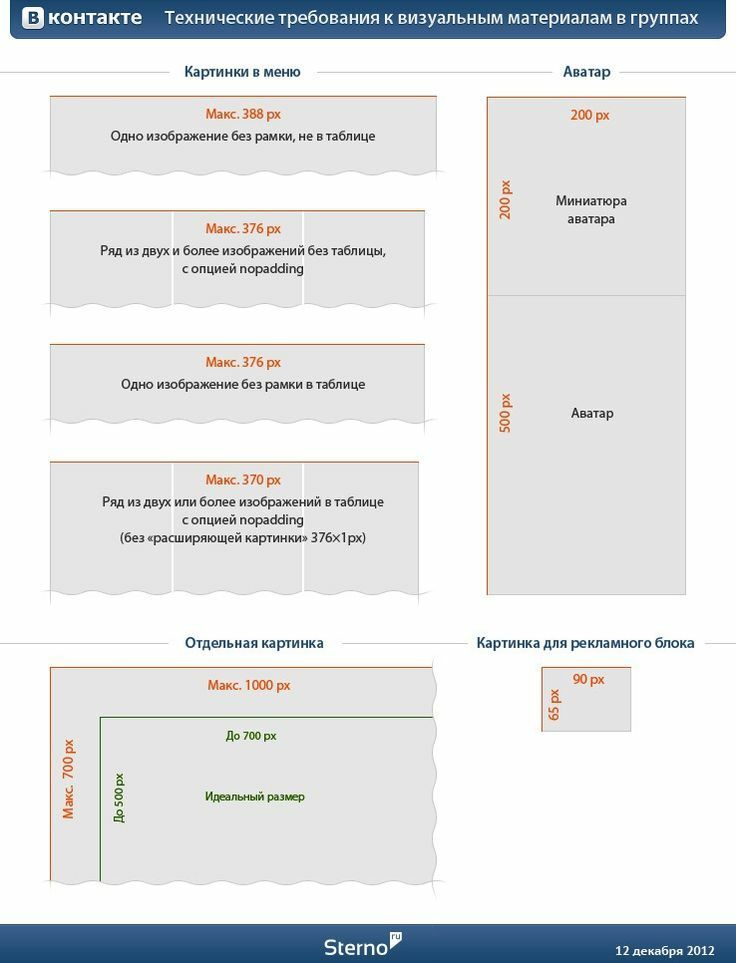 Adobe Spark Post
Adobe Spark Post
Adobe Spark Post — еще один инструмент, позволяющий быстро создавать привлекающие внимание изображения. Начните с выбора размеров фотографии обложки группы Facebook, прежде чем выбрать шаблон, который дополнит ваш бренд.
Включив красивое изображение и поэкспериментировав со шрифтами, вы можете немного оживить его.
Чем это вам поможет?
- Неограниченное использование премиальных шаблонов, шрифтов Adobe и многого другого
- доступно в Интернете, на iOS и Android
3. Snappa
Snappa обещает облегчить вам быстрое создание интересных фотографий для обложки группы Facebook.
Чем это вам поможет?
- Предоставляет доступ к более чем 3 000 000 изображений высокого разрешения, не требующих авторских отчислений.
- Имеет огромный выбор шаблонов.
- Вы можете создавать фотографии для обложек брендов, настраивая графику, шаблоны и тексты.
4. PicMonkey
Это удобное программное обеспечение для редактирования и дизайна фотографий утверждает, что оно позволит вам быстро создавать обложки групп Facebook, которые останавливают прокрутку.
Какая вам от этого польза?
- Вы можете выбрать из миллионов изображений или загрузить свое собственное.
- Измените свой опыт редактирования фотографий, регулируя экспозицию, ретушируя портреты и добавляя эффекты.
- Удаление фона одним щелчком является революционным.
5. Crello
Вы можете легко создавать потрясающую графику для социальных сетей, например фотографии обложек групп Facebook, с помощью Crello, простого инструмента для дизайна.
Чем это вам поможет?
- Он предлагает 65 миллионов стоковых фотографий в дополнение к 10 000 бесплатных шаблонов дизайна.
- Он предоставляет 11 000 бесплатных элементов дизайна, неограниченное бесплатное хранилище и папки для организации вашей работы.
- За исключением необязательных покупок дополнительных компонентов, этот инструмент полностью бесплатен.
Идеальный размер обложки Facebook для мобильных устройств
Facebook обрежет левую и правую стороны на мобильном устройстве.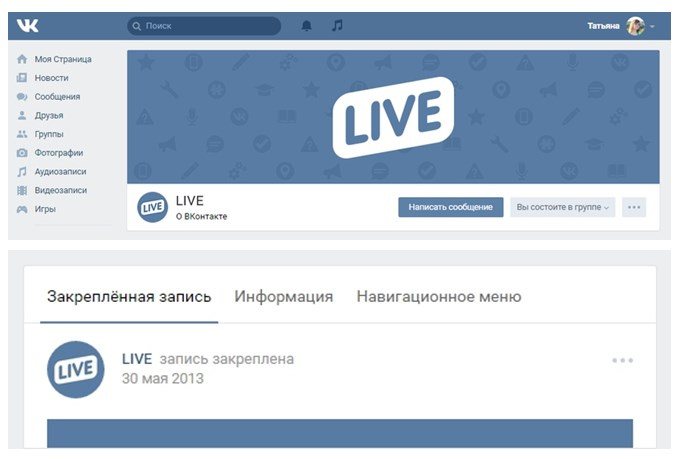 Наоборот, он обрежет верх и низ вашей обложки.
Наоборот, он обрежет верх и низ вашей обложки.
Следовательно, чтобы убедиться, что ни одна важная деталь вашей фотографии на обложке Facebook не будет вырезана, вам может потребоваться сохранить текст и графику в пределах меньшего размера зоны, называемого размером безопасной зоны, как показано ниже:
Изображение предоставлено: winwiththeteamwork
Обязательно используйте размеры 820 пикселей в ширину на 360 пикселей для обложки, потому что Facebook автоматически обрежет ее для просмотра на мобильном или настольном компьютере.
Чтобы не потерять качество фотографии на обложке, убедитесь, что вы загружаете изображение в формате PNG, потому что это именно то, что рекомендует Facebook.
Размер фотографии обложки Facebook в дюймах
По данным Facebook, настольные компьютеры отображают фотографии обложки с разрешением 820 пикселей в ширину и 312 пикселей в высоту, а мобильные устройства отображают их с разрешением 640 пикселей в ширину и 360 пикселей в высоту.
Как нам преобразовать их в дюймы? Сначала нам нужно знать, как преобразовать пиксели в дюймы.
Вы должны разделить пиксели на разрешение, чтобы преобразовать их в дюймы. Например, распечатанная версия изображения размером 600 x 400 пикселей, просматриваемая с6 DPI будет иметь размеры 6,25 x 4,17 дюйма.
Чтобы рассчитать разрешение изображения в DPI, необходимо знать ширину изображения в пикселях и дюймах. Затем разделите ширину изображения в пикселях на ширину изображения в дюймах. Например, изображение размером 600 пикселей на 6,25 дюйма имеет разрешение 96 точек на дюйм.
1920×1080 — это нормальный стандарт для разрешения Full HD, то есть 72DPI.
Следовательно, если размер монитора такой же, как указано выше, то мы разделим размер обложки Facebook для рабочего стола на соответствующий DPI.
Это дает нам:
1920/72 на 1080/72 = 26,67 дюйма на 15 дюймов
Это означает, что размер обложки Facebook, который составляет 820 пикселей x 312 пикселей при 96 DPI, составляет 8,54 дюйма x 3,25 дюйма.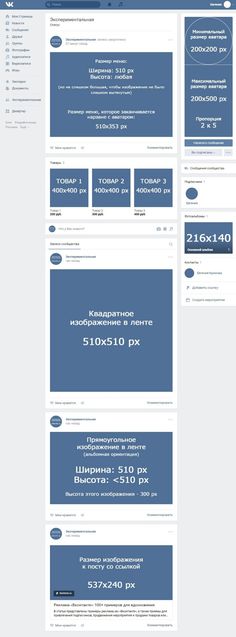
Ниже приведено больше разрешений, которые в пикселях конвертируются в дюймы.
Размер обложки Facebook в 2022 году
Размер обложки Facebook составляет 2022 год 1640 пикселей на 856 пикселей. Это по их рекомендации. Хотя при первом анонсе в ноябре 2017 года она нигде не работала9.0006
Достаточно хорошо, теперь в 2022 году он работает только на мобильном дисплее, как и в то время, когда я это писал.
Но это также в основном зависит от устройства, о котором вы говорите, как обсуждалось ранее.
Важные советы по максимально эффективному использованию фотографий обложки группы Facebook
В дополнение к использованию соответствующего размера обложки (что очень важно, у него есть отдельный раздел, так что обратите на это внимание!), следует придерживаться при создании оригинального группового художественного произведения.
Используйте высококачественные изображения
Когда дело доходит до дизайна, простота зачастую может быть лучшим вариантом, поскольку она позволяет сосредоточить внимание на том, чему он должен быть — впереди и в центре, не отвлекаясь.
Раскройте свой бренд
Крайне важно показать, что группа принадлежит вам и вашему бизнесу.
Убедитесь, что ваш бренд виден на обложке.
Остерегайтесь кадрирования только для мобильных устройств
Кадрирование на мобильных устройствах является серьезной проблемой. Даже если вы используете идеальный размер фотографии для обложки группы Facebook, самая верхняя и самая нижняя части вашего изображения будут обрезаны на мобильном телефоне. Поэтому убедитесь, что вы оставляете эти части вашего изображения свободными от чего-либо важного, чтобы избежать обрезания чего-либо важного (например, ключевого текста или элементов дизайна, объясняющих, что вы делаете). Добавьте в область пробелы или пустые элементы дизайна, которые не будут иметь значения, если их вырезать.
Добавить экспозицию
Одной из целей обложки группы Facebook является привлечение и возбуждение интереса потенциальных новых участников. В некоторых случаях лучшим способом добиться этого является сочетание яркого визуального элемента с текстом, который точно описывает, что предлагает ваша организация.